- PDF анотация на Windows 10 ще подобри вашата работа и обучение.
- Можете лесно да редактирате и анотирате тези свои PDF файлове с тези първокласни инструменти.
- Следвайте стъпките по-долу, за да научите как да създавате и редактирате PDF файлове с помощта на Drawboard.
- Избраният от нас софтуер за анотиране на PDF има изчерпателен и лесен за използване потребителски интерфейс.

Направете всичките си документи достъпни и защитени с помощта на Adobe Acrobat Reader. Този инструмент за управление на документи също ще ви позволи да се подписвате по електронен път и да създавате официални формуляри, за да спестите времето си на работа. Вземете го за вашия компютър и ще можете:
- Отворете, отпечатайте и редактирайте всичките си PDF и други типове файлове
- Попълнете PDF формулярите по-лесно
- Съхранявайте основните си документи в криптиран вид
Вземете всички приложения на специална цена!
Софтуерът за управление на документи Nr.1 в света вече е на страхотна цена, така че побързайте!
Търсите ли начини за създаване и анотиране на PDF файлове в Windows 10? Имате доста възможности, а именно специални програми, които можете да използвате, за да направите точно това.
Повечето идват с безплатен пробен период или като безплатна версия, само с няколко функции. Така че може да искате да опитате всички тях, за да видите кой отговаря на вашите нужди.
Независимо от програмата, която изберете, всички те са чудесни инструменти за инженери, строителни работници, архитекти, студенти, учители, пътуващи и просто за всеки, който трябва да маркира PDF документ.
Някои потребители също са търсили следното:
- табло pdf обединяване на документи
- табло pdf преносимо
Така че нека да разровим и да видим нашите препоръки и какво всеки може да предложи.
Как мога да създавам, отбелязвам и управлявам PDF файлове?
1. Използвайте Adobe Acrobat, за да анотирате PDF файлове
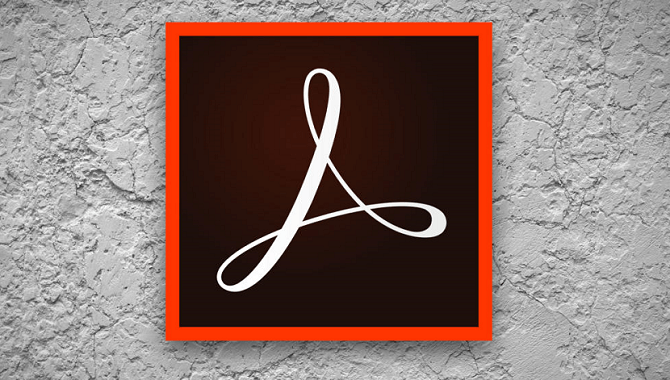
- Започнете с изтегляне на Adobe Acrobat.
- Инсталирайте го.
- Отворете PDF файл в Acrobat.
- След това изберете Коментирайте инструмент.
- Избирам Добавете PDF анотации към вашия файл. Открояване на текст, зачертаване на съдържание, добавяне на текстови полета или залепващи бележки - това са всички удобни опции, от които можете да избирате за най-добри резултати.
- След като направите желаните промени, не забравяйте да запазите файла си.
Докато бягате, Adobe Acrobat поддържа работния поток през няколко платформи. Използвайте го на настолен компютър, докато сте на работа или на мобилен телефон, за да сте сигурни, че продължителното пътуване до работното място не губи време.
Създаването, анотирането и управлението на PDF файлове ще бъде като разходка в парка благодарение на всички разширени инструменти, включени и този удобен за потребителя интерфейс.
Може дори да се възползвате от това Споделете с други опция за изпращане на файла на вашите колеги. Имайте предвид обаче, че се поддържат само избрани пояснения.

Adobe Acrobat Reader
Коментирането или създаването на PDF файлове никога не е било по-лесно. Изтеглете Adobe Acrobat и се уверете сами.
2. Опитайте Icecream PDF Editor, за да редактирате документи

- Изтеглете Icecream PDF Editor.
- Инсталирайте програмата.
- Кликнете два пъти за да го отворите.
- След като отворите нов файл, останалата част от поцесата се обяснява сама по себе си.
- Направете каквото пожелаете с дадените инструменти.
Icecream PDF Editor е забележителна софтуерна алтернатива на Adobe’s Reader за управление PDF документи. Той е интуитивен, лек и предлага точно това, от което се нуждаете, за да редактирате вашите файлове.
Инструментът има 4 основни режима за редактиране на PDF: Редактиране, Анотиране, Управление на страници и Попълване на формуляри, за да помогне на вашия стик с необходимото действие. Всички те не се нуждаят непременно от ръководство стъпка по стъпка.
Софтуерът е доста обяснителен, така че се доверете на нас, когато кажем, че не се нуждаете от външни указания. Освен това можете също да редактирате обекти, да защитавате файлове с парола и дори да добавяте персонализирани печати.
⇒Изтеглете редактора на Icecream PDF
3. Използвайте приложението Drawboard PDF, за да създавате и отбелязвате PDF файлове

- Преди всичко, изтеглете приложението Drawboard PDF.
- Създайте нов PDF, като отидете на Табло и щракнете върху + знак.
- Щракнете Създайте нов PDF документ следващия.
- Можете лесно да коментирате, като използвате обширния набор от налични инструменти. Чувствайте се свободни да показвате, изравнявате, изчиствате поясненията и не само.
- Запазете файла си.
Що се отнася до това приложение за Windows 10, може само да ви напомним, че е много бързо и има много добре полиран потребителски интерфейс.
Освен това Drawboard се отличава със своя интуитивен стилус и разделяне на въвеждане чрез докосване, гладка и естествена писалка и набор от други инструменти.
Благодарение на включения конструктор на документи можете да обединявате, пренареждате и подреждате PDFдокументи.
Що се отнася до функцията за калибрирани анотации, тя ви позволява да калибрирате документи, така че да мащабирате и добавяте линейни и площни измервания.
⇒ Изтеглете приложението Drawboard PDF
Какво мислите за трите инструмента, за които ви разказахме? Как намирате създаването и анотирането на PDF файлове, докато ги използвате?
Кажете ни как се е получило всичко. Дайте ни обратна връзка в раздела за коментари по-долу.
често задавани въпроси
Създаването на PDF файл е изключително лесно. Трябва само да отворите Adobe Acrobat и да продължите със стъпките, описани в това специално ръководство за управление на PDF файлове.
Ако желаете да анотирате PDF, софтуерни инструменти като Adobe Acrobat са перфектни. Научете повече за това от това задълбочена статия, посветена на Adobe Acrobat DC.
За да коментирате PDF в Google Диск, ще трябва да разгледате нашия подробно ръководство на Google Drive съдържаща цялата информация, от която се нуждаете.

![Как да рисувате върху PDF [Онлайн / Софтуерни решения]](/f/c9e7296c42aee53ee5d9a181582678e4.jpg?width=300&height=460)
